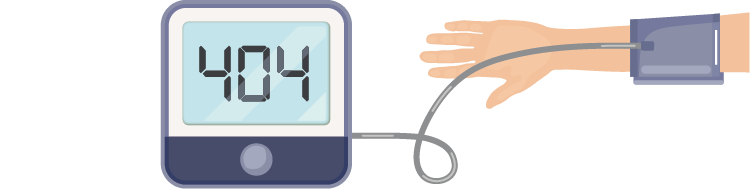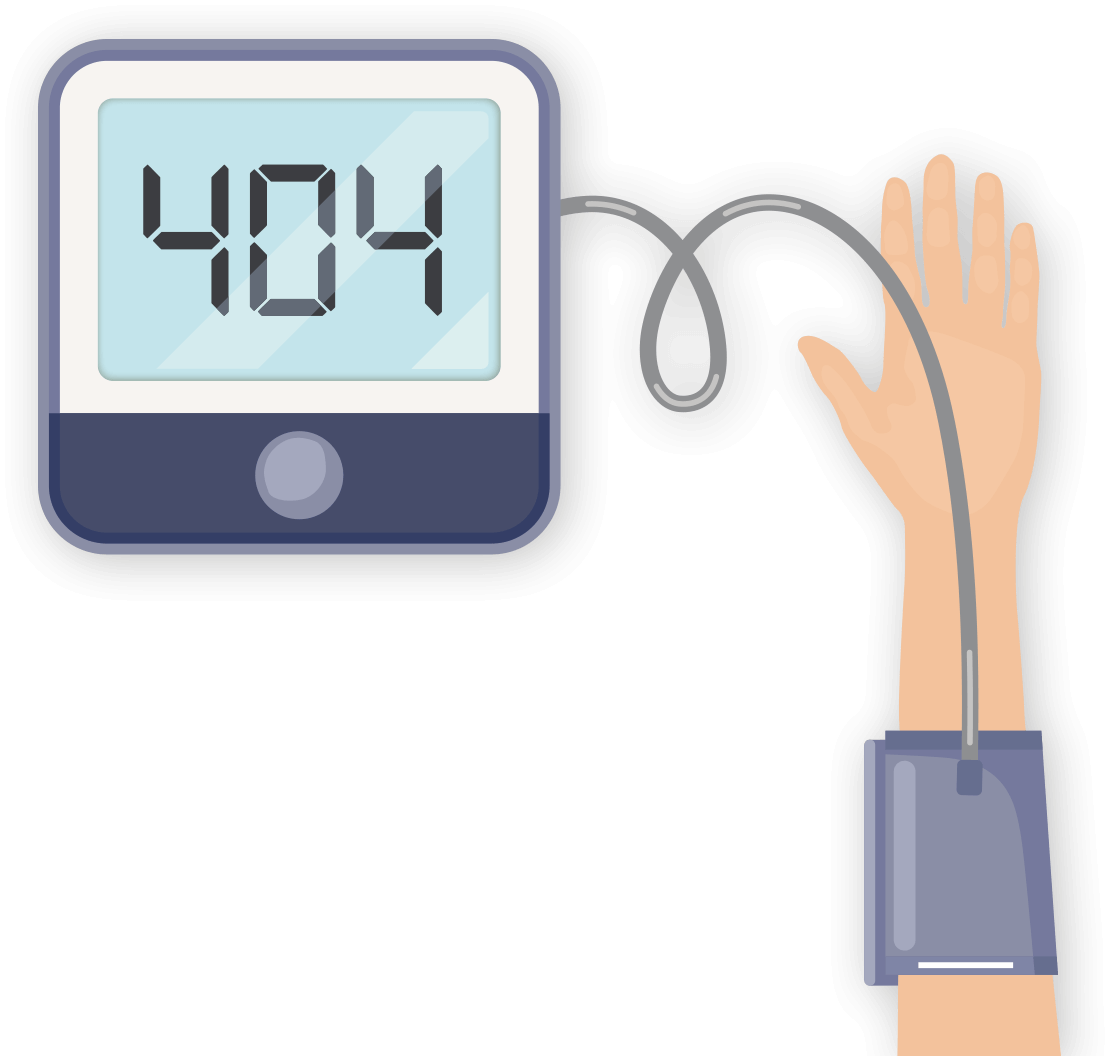Bitte treffen Sie eine Auswahl um fortzufahren.
Weitere Informationen zu den Auswirkungen Ihrer Auswahl finden Sie unter
Hilfe.
Um fortfahren zu können, müssen Sie eine Cookie-Auswahl treffen.
Cookies zulassen:
Wir setzen das Analysetool Google Analytics ein, um Besucher-Informationen wie z.B. Browser, Land, oder die
Dauer, wie lange ein Benutzer auf unserer Seite verweilt, zu messen. Ihre IP-Adresse wird anonymisiert
übertragen, die Verbindung zu Google ist verschlüsselt.
Nur notwendige Cookies zulassen:
Wir verzichten auf den Einsatz von Analysetools. Es werden jedoch technisch notwendige Cookies, die eine
reibungslose Navigation und Nutzung der Webseite ermöglichen, gesetzt (beispielsweise den Zugang zum
zugangsbeschränkten Bereich erlauben).
Sie können Ihre Cookie-Einstellung jederzeit auf der Seite
Datenschutzerklärung
ändern. Zum
Impressum.
Zurück